Excel 2010 如何设置把多出内容打印到一张纸上
Microsoft Excel是Microsoft为使用Windows和Apple Macintosh操作系统的电脑编写的一款电子表格软件。直观的界面、出色的计算功能和图表工具,再加上成功的市场营销,使Excel成为最流行的个人计算机数据处理软件。
使用Excel打印表格时,常常会遇到这样一个问题,打印出来的表格时常在纸张上显示不完整,如图:
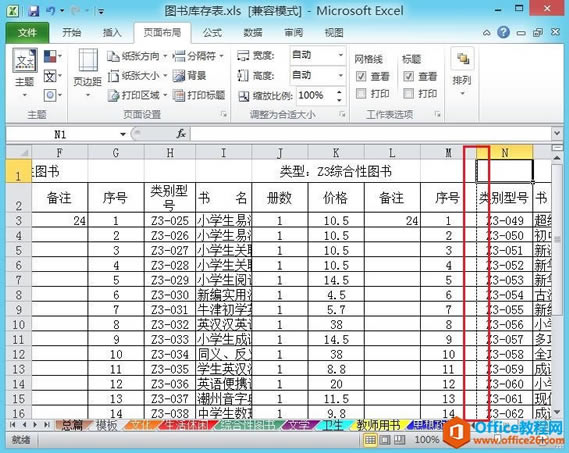 ?
?
如何才能将这些多出的部分打印到一张纸上呢?在Excel 2010中,可以尝试以下方法来解决:
操作步骤:
1、打开需要打印的Excel文档,然后单击“文件--打印”,如图:
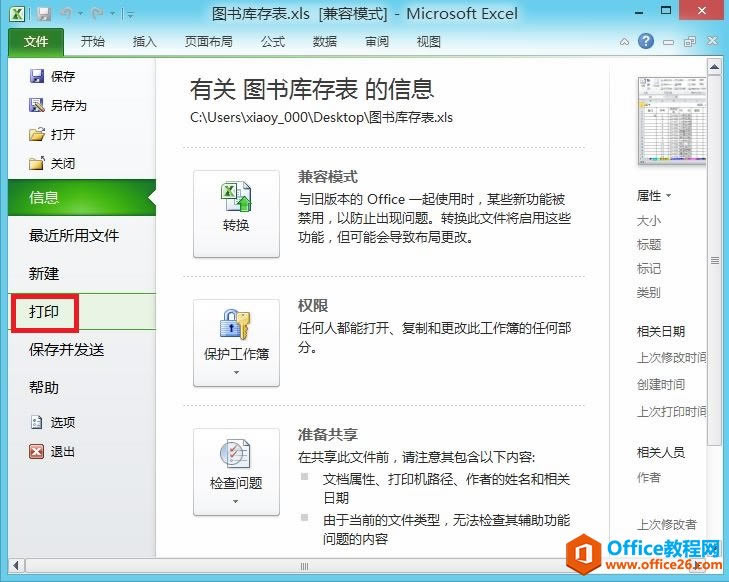
2、在“设置”栏下,单击“无缩放”旁的小箭头;从下拉菜单中选择“将工作表调整为一页”,如图:
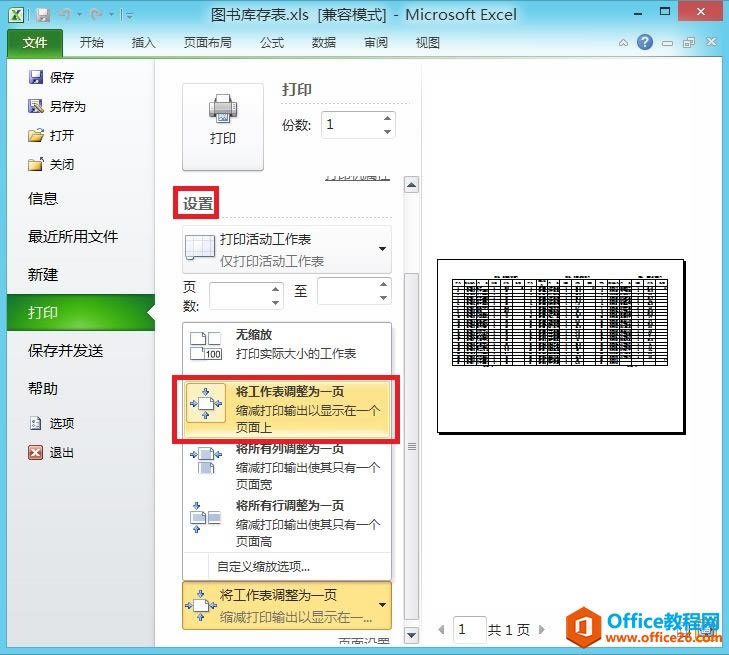
3、这样就可以在同一页面打印完整的表格了。在打印预览窗口,可以看到大体页面设置。有时需要稍稍的调整,通常可以单击“页面设置”进行操作。
4、还有一个简单的方法:直接拖拽鼠标调整设置。单击预览窗口右下方的“显示边距”按钮,如图:
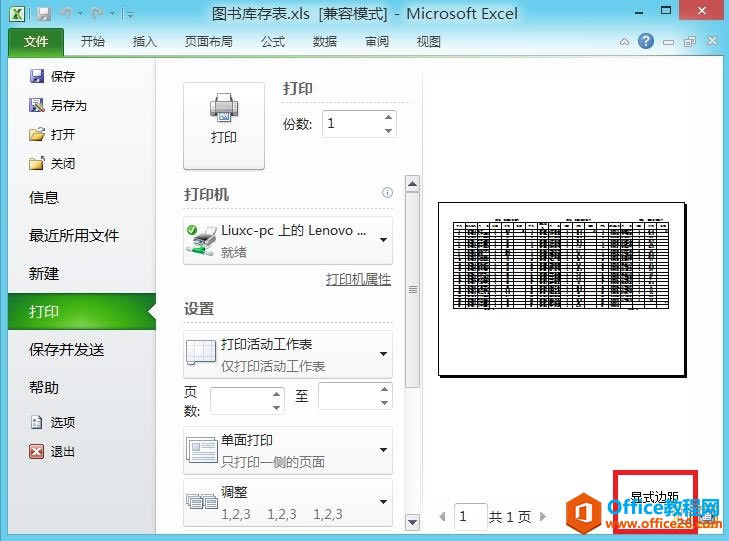
5、此时预览窗口会出现一些灰色线条和黑色节点,用鼠标拖拽它们即可轻松调整页面的设置,如图:
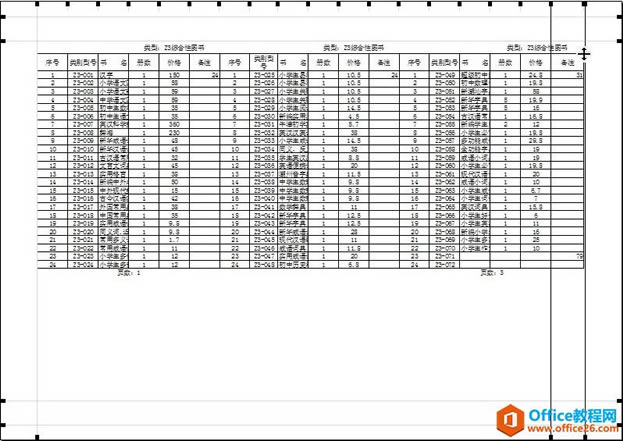
Excel整体界面趋于平面化,显得清新简洁。流畅的动画和平滑的过渡,带来不同以往的使用体验。
……